- Impresión
- OscuroLigero
- PDF
Imprimir Planos y Documentos
- Impresión
- OscuroLigero
- PDF
Cuando imprimes Planos y Documentos de Respaldo (Plans and Supporting Documents) en STACK, es una función de impresión en PDF, por lo que guardamos los archivos como PDF para que los descargue e imprima.
Hay varias formas en las que puedes imprimir tus planos y documentos:
Puede imprimir rápidamente hojas de planos individuales o documentos directamente desde la lista de Planos y Documentos (Plans and Documents).
Puede imprimir una hoja/documento de plano individual o varias hojas/documentos de plano a la vez desde la descripción general de Planos o Cálculos.
Desde una hoja de plano abierta, puedes imprimir la hoja de plano completa (Hoja completa/Full Sheet) o ampliarla para imprimir una parte específica de la hoja (Vista actual/Current View).
De forma predeterminada, las hojas de planos que imprima incluirán los medidas, marcaciones y leyendas de planos que se hayan agregado. Sin embargo, tiene la posibilidad de excluir medidas y/o marcaciones para todas las opciones de impresión excepto Vista actual/Current View.
Imprimir desde la lista de planos y documentos
Puede imprimir una sola hoja de plano o documento directamente desde la lista de Planos y documentos .
NOTA: De forma predeterminada, las hojas que imprima incluirán los cálculos, medidas, marcas y leyendas del plano que se hayan agregado. Sin embargo, tiene la posibilidad de excluir mediciones y/o marcas.
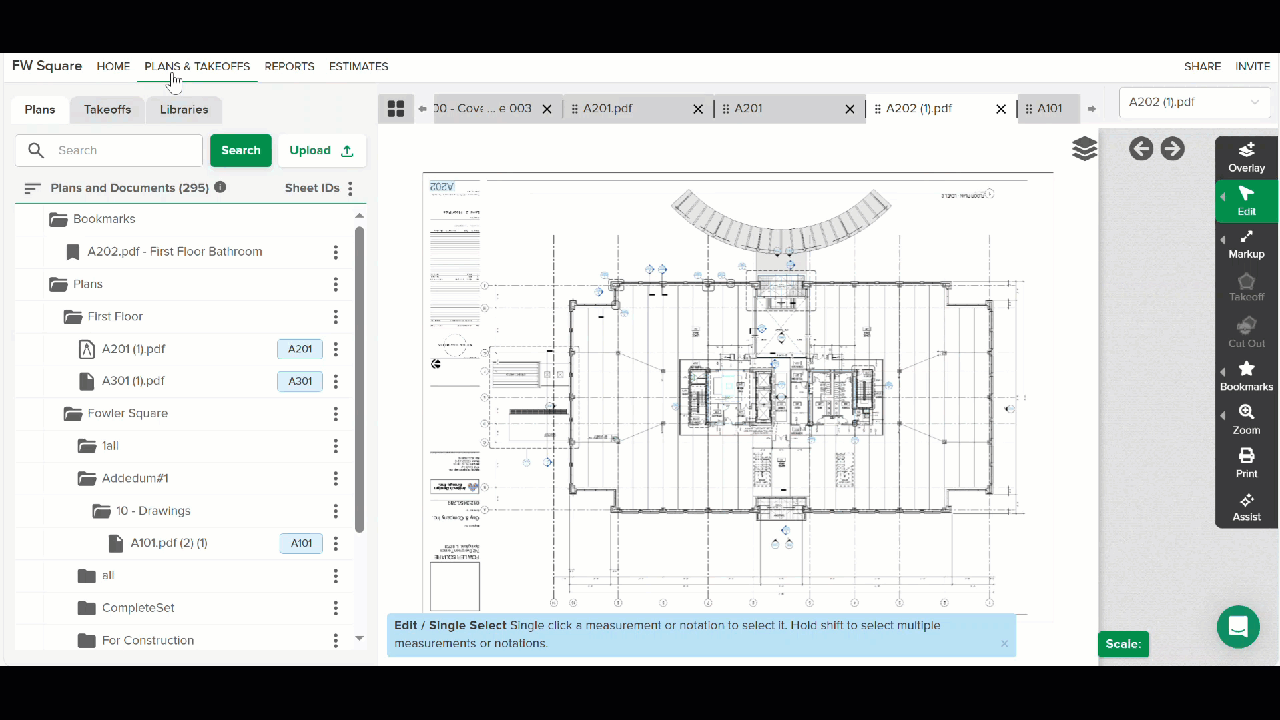
Vaya a la sección PLANES Y DESPEGUES de su proyecto.
Haga clic en la pestaña Planes .
Ubique la hoja del plano o el documento que desea imprimir en Planos y documentos .
Haga clic en los tres puntos a la derecha de la hoja/documento.
Elija Imprimir .
De forma predeterminada, se marca que las medidas y marcas se incluyan en las páginas impresas. Si no desea incluirlos, desmarque la casilla junto a Medidas y/o Marcas .
Haga clic en el botón Abrir vista previa de impresión .
Cuando los archivos estén listos para descargar, se abrirá la pantalla de vista previa. También recibirá un mensaje de descarga de impresión en Mis notificaciones (el ícono de campana en la barra de herramientas superior).Haga clic en el icono Descargar a la derecha de la barra de herramientas de vista previa.
![]()
Las páginas se descargarán y guardarán en la carpeta Descargas de su dispositivo . Puede abrir e imprimir desde allí.*
*Es posible que deba ajustar la configuración de su impresora para adaptarla al tamaño, la calidad y la escala del papel. Las configuraciones son específicas de su dispositivo e impresora.
Imprimir desde descripción general de planes o cálculos (vista en miniatura)
Puede imprimir una sola hoja/documento de plan o varias hojas/documentos de plan a la vez desde la descripción general de planos o cálculos .
NOTA: De forma predeterminada, las hojas que imprima incluirán los cálculos, medidas, marcas y leyendas del plano que se hayan agregado. Sin embargo, tiene la posibilidad de excluir mediciones y/o marcas.
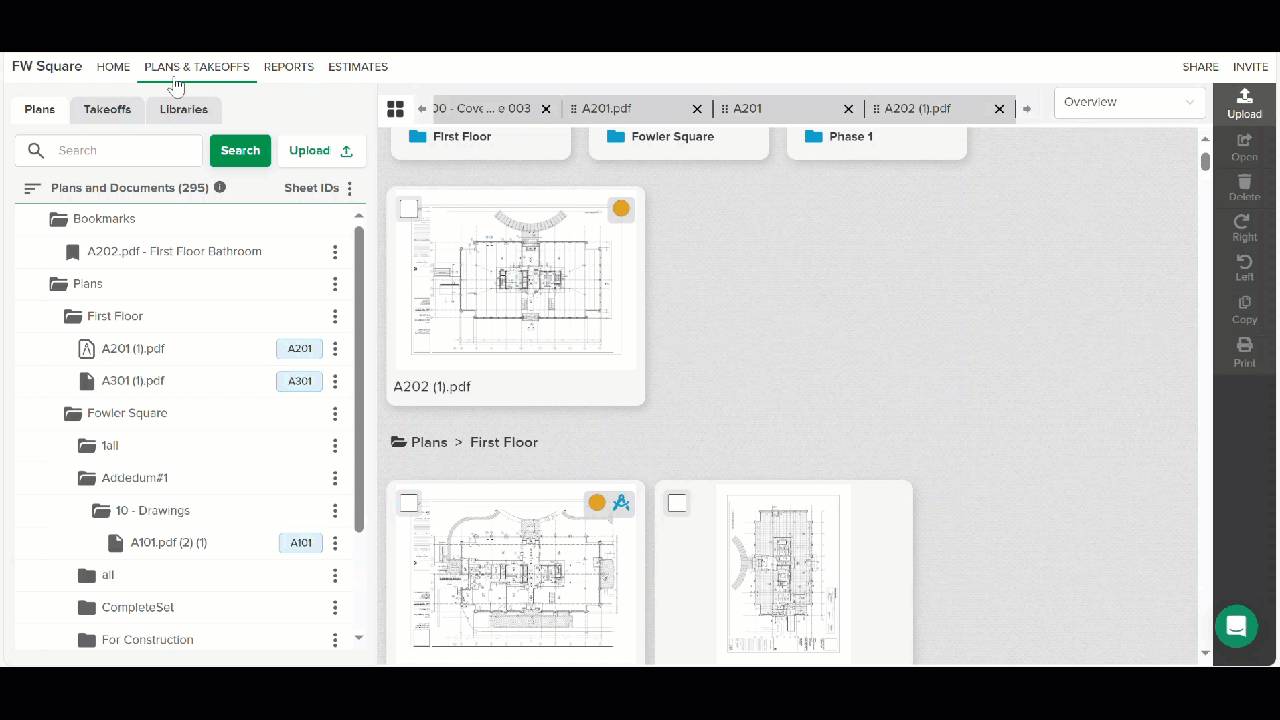
Vaya a la sección Planes o Takeoffs de su proyecto.
En la pestaña Descripción general , haga clic en la casilla de verificación en la parte superior izquierda de la miniatura de cada página que desee imprimir.
SUGERENCIA : Si selecciona una miniatura, mantenga presionada la tecla Mayús y selecciona otra miniatura, también se seleccionarán todas las miniaturas entre ellas.
La tecla de acceso rápido CTRL + A (o Comando A en una Mac) seleccionará todas las miniaturas y ESC anulará la selección de todas las imágenes en miniatura seleccionadas.Haga clic en Imprimir en la barra de herramientas de la derecha.
De forma predeterminada, se marca que las medidas y marcas se incluyan en las páginas impresas. Si no desea incluirlos, desmarque la casilla junto a Medidas y/o Marcas . (Esto se aplicará a todas las páginas que se impriman en ese momento).
Haga clic en el botón Abrir vista previa de impresión .
Cuando los archivos estén listos para descargar, se abrirá la pantalla de vista previa. También recibirá un mensaje de descarga de impresión en Mis notificaciones (el ícono de campana en la barra de herramientas superior).Haga clic en el icono Descargar a la derecha de la barra de herramientas de vista previa.
![]()
Las páginas se descargarán y guardarán en la carpeta Descargas de su dispositivo . Puede abrir e imprimir desde allí.*
*Es posible que deba ajustar la configuración de su impresora para adaptarla al tamaño, la calidad y la escala del papel. Las configuraciones son específicas de su dispositivo e impresora.
Imprimir desde una hoja de plan abierta
Tiene dos opciones al imprimir desde una hoja de plan abierto:
Full Sheet- Esta opción imprimirá la hoja completa.
Current View- Esta opción le permite ampliar e imprimir una porción específica de la hoja.
Imprima la hoja completa
NOTA: De forma predeterminada, las hojas que imprima incluirán los cálculos, medidas, marcas y leyendas del plano que se hayan agregado. Sin embargo, tiene la posibilidad de excluir mediciones y/o marcas.
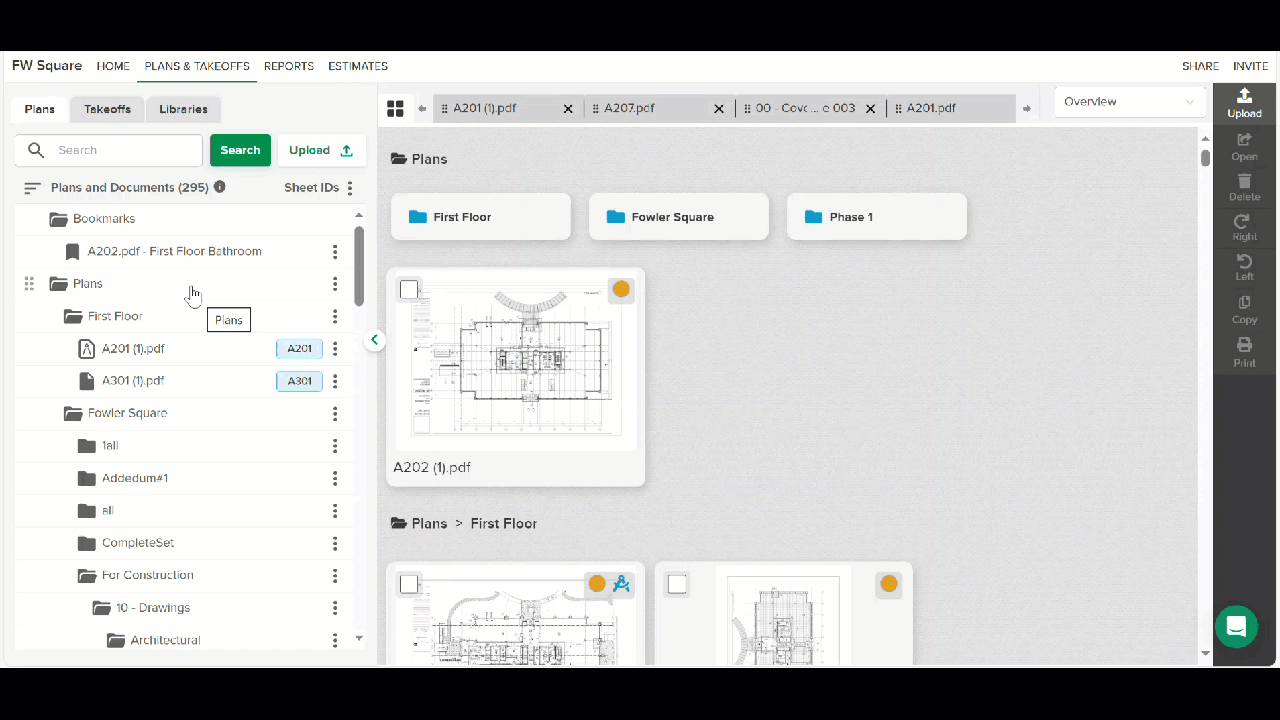
Abra la hoja del plan que desea imprimir.
Haga clic en Imprimir en la barra de herramientas de la derecha.
Asegúrese de que Hoja completa esté marcada como Diseño de impresión. (Esta es la selección por defecto.)
De forma predeterminada, se marca que las medidas y marcas se incluyan en las páginas impresas. Si no desea incluirlos, desmarque la casilla junto a Medidas y/o Marcas . (Esto se aplicará a todas las páginas que se impriman en ese momento).
Haga clic en el botón Abrir vista previa de impresión .
Cuando los archivos estén listos para descargar, se abrirá la pantalla de vista previa. También recibirá un mensaje de descarga de impresión en Mis notificaciones (el ícono de campana en la barra de herramientas superior).Haga clic en el icono Descargar a la derecha de la barra de herramientas de vista previa.
![]()
Las páginas se descargarán y guardarán en la carpeta Descargas de su dispositivo . Puede abrir e imprimir desde allí.*
*Es posible que deba ajustar la configuración de su impresora para adaptarla al tamaño, la calidad y la escala del papel. Las configuraciones son específicas de su dispositivo e impresora.
Imprimir vista actual
NOTA: De forma predeterminada, las hojas que imprima desde la Vista actual contendrán los cálculos, medidas, marcas y leyendas del plano que se hayan agregado. Esta es la única opción de impresión que también incluirá superposición. No tiene la opción de incluir/excluir mediciones y marcas.
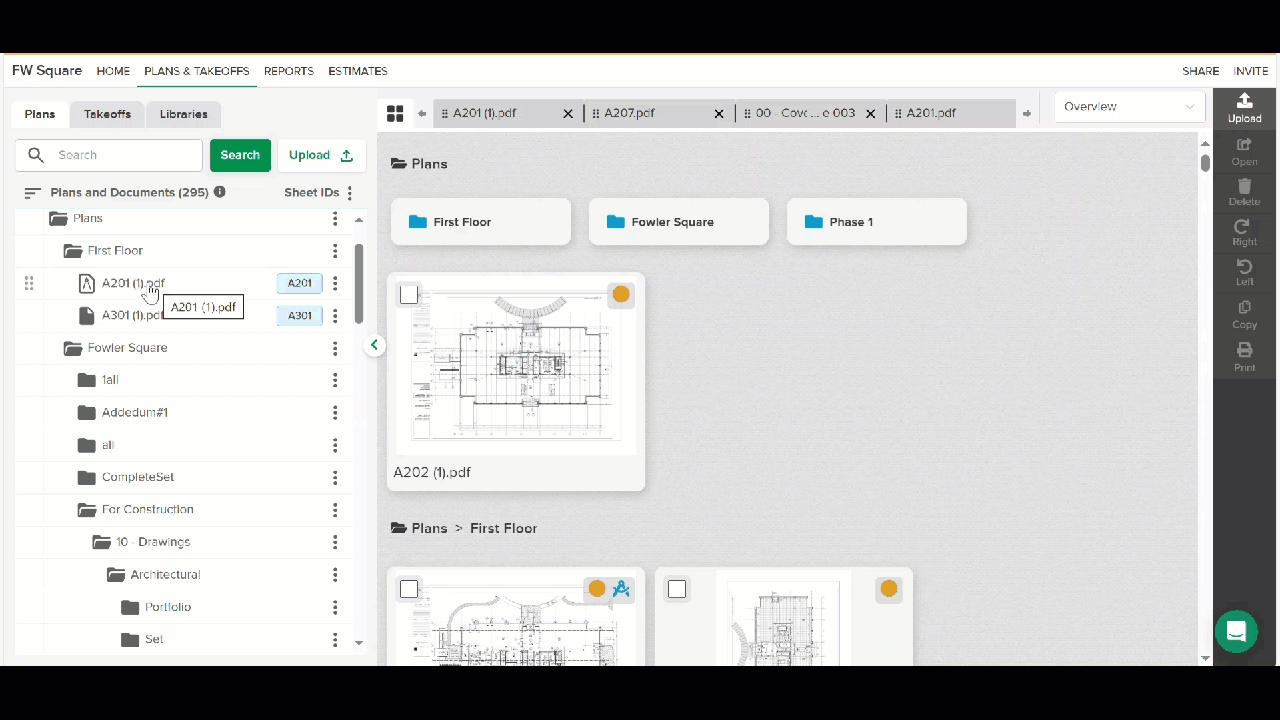
Abra la hoja del plan que desea imprimir y desplácese o amplíe la vista de la hoja que desea imprimir.
Haga clic en Imprimir en la barra de herramientas de la derecha.
Seleccione Vista actual para el diseño de impresión .
Esto solo imprimirá la parte del plan que está visible en su pantalla.Haga clic en el botón Descargar PDF .
La página se descargará y guardará en la carpeta Descargas de su dispositivo . Puede abrir e imprimir desde allí.*
*Es posible que deba ajustar la configuración de su impresora para adaptarla al tamaño, la calidad y la escala del papel. Las configuraciones son específicas de su dispositivo e impresora.
Imprimir planos a escala ( en una impresora o trazador de gran formato)
Siga las instrucciones anteriores para descargar un PDF de los planos que desea imprimir.
Abra el PDF en Acrobat Reader .
Seleccione Propiedades en el menú Archivo .
En la página Propiedades , busque las dimensiones físicas del PDF. (Por lo general, estarán en pulgadas, por ejemplo, 24 x 36 pulgadas).Cierre la ventana Propiedades .
Seleccione Imprimir en el menú Archivo de Adobe Acrobat .
En la ventana Imprimir, seleccione un tamaño de página que sea al menos tan grande como el PDF.
Esto asegurará que el tamaño del papel sea lo suficientemente grande para imprimir el plano a escala.Ajuste la configuración de su impresora* para adaptar el tamaño, la calidad y la escala del papel según sea necesario.
* Las configuraciones son específicas de su dispositivo e impresora.
Artículos relacionados
Markup Tools
STACK Reports Overview
Managing Drawings and Other Project Documents
Rotate Plans
Si necesita ayuda adicional, contáctenos .
Desde la pestaña Resumen (vista previa)
NOTA: De forma predeterminada, las páginas que descargue para imprimir contendrán las medidas, marcaciones o leyendas de planos que se hayan agregado. Tiene la opción de no incluir medidas o marcas al imprimir desde la pestaña Descripción general.
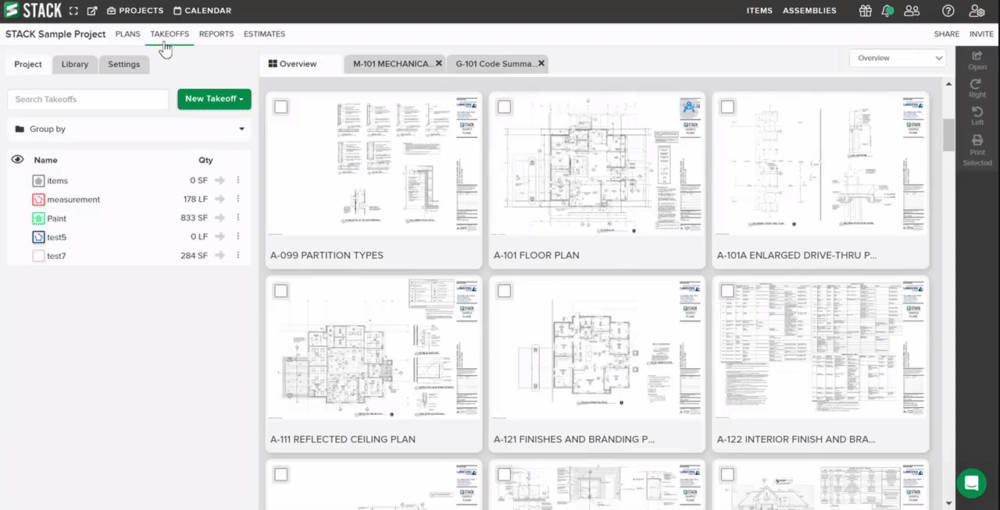
Ve a la sección PLANOS "PLANS" o MEDIAS "TAKEOFFS" de tu proyecto.
En la pestaña Vista Previa "Overview", haga clic en la casilla de verificación en la parte superior izquierda de la miniatura de cada página que desee imprimir.
SUGERENCIA: si selecciona una miniatura, mantenga presionada la tecla Mayús y seleccione otra miniatura, también se seleccionarán todas las miniaturas entre ellas.
La tecla de acceso rápido CTRL + A (o Comando A en una Mac) seleccionará todas las miniaturas y ESC anulará la selección de todas las imágenes en miniatura seleccionadas.Haga clic en Imprimir Seleccionado "Print Selected" en la barra de herramientas a la derecha.
De forma predeterminada, las medidas y marcaciones se incluyen en las páginas impresas. Si no desea incluirlos, desmarque la casilla junto a Medidas y/o Marcaciones "Measurements and Markups". (Esto se aplicará a todas las páginas que se impriman en ese momento).
Haga clic en Imprimir "Print".
Cuando los archivos estén listos para descargar, se abrirá una pantalla de vista previa. También recibirá un mensaje en Mis notificaciones "My Notifications" (el ícono de campana en la barra de herramientas superior) que indica que la descarga de impresión está lista.Haga clic en el icono Descargar "Download" a la derecha de la barra de herramientas de vista previa.
![]()
Las páginas se descargarán y guardarán en la carpeta Descargas "Downloads" de su dispositivo . Puede abrir e imprimir desde allí.*
*Es posible que deba ajustar la configuración de la impresora para adaptarse al tamaño, la calidad y la escala del papel. Los ajustes son específicos de su impresora.
Desde la Vista de Hoja de Plano
NOTA: Las páginas que descargue para imprimir desde la vista de hoja de plano contendrán todos las medidas, marcaciones o leyendas de planos que se hayan agregado.
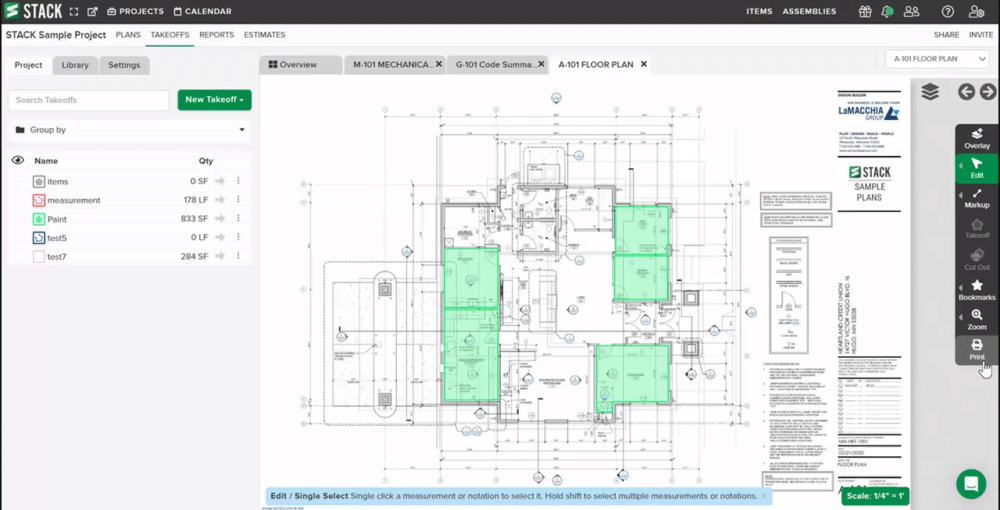
Haga clic en Imprimir "Print" en la parte inferior de la barra de herramientas derecha.
Tendrás 3 opciones de impresión:Exportar # Planos con Medidas "Export # Plans with Takeoff" descargará todas las hojas con despegues en ellas.
+ Exportar # Planos seleccionados "+ Export # Selected Plans" descargará las hojas individuales que haya seleccionado.
Antes de poder seleccionar esta opción, deberá hacer clic en las carpetas Planos "Plans" y Documentos de Respaldo "Supporting Documents" para expandir la vista de carpetas y encontrar las páginas individuales que desea descargar, luego haga clic en el + verde junto a esas páginas.Imprimir Vista Actual "Print Current View" descargará solo la parte del plano que está visible en su pantalla. (Esta es la única forma de exportar la superposición).
Haga clic en el botón de su opción preferida.
Cuando los archivos estén listos para descargar, se abrirá una pantalla de vista previa. También recibirá un mensaje en Mis notificaciones (el ícono de campana en la barra de herramientas superior) que indica que la descarga de impresión está lista.Haga clic en el icono Descargar "Download" a la derecha de la barra de herramientas de vista previa.
![]()
Las páginas se descargarán y guardarán en la carpeta Descargas "Download" de su dispositivo . Puede abrir e imprimir desde allí.*
*Es posible que deba ajustar la configuración de la impresora para adaptarse al tamaño, la calidad y la escala del papel. Los ajustes son específicos de su impresora.
Cómo imprimir planos marcados, a escala, en impresora o plotter de gran formato
Siga las instrucciones anteriores para descargar un PDF de los planos que desea imprimir.
Abra el PDF en Acrobat Reader .
Seleccione Propiedades "Properties" en el menú Archivo "File".
En la página Propiedades "Properties", busque las dimensiones físicas del PDF. (Por lo general, estarán en pulgadas, por ejemplo, 24 pulgadas x 36 pulgadas).
Cierre la ventana de Propiedades "Properties" .
Seleccione Imprimir "Print" en el menú Archivo de Adobe Acrobat.
En la ventana Imprimir, seleccione un tamaño de página que sea al menos tan grande como el PDF.
Esto asegurará que el tamaño del papel sea lo suficientemente grande para imprimir el plano a escala.Ajuste la configuración de su impresora para adaptarse al tamaño, la calidad y la escala del papel según sea necesario.
* Las configuraciones son específicas para su dispositivo e impresora.
Cómo Imprimir una Parte de un Plano en PDF
A veces es útil descargar una parte de la página de un plano a PDF.
Desplácese para mostrar la vista que desea imprimir.
Haga clic en Imprimir “Print” en la parte inferior de la barra de herramientas a la derecha
Haga clic en Imprimir vista actual "Print Current View"
Haga clic en el pdf descargado que aparecerá en la esquina inferior izquierda de la página. El pdf también se guardará en su archivo de descargas y se podrá imprimir en ese momento.
Puede ajustar la configuración de la impresora para adaptarse al tamaño, la calidad y la escala del papel según sea necesario. ** La configuración de la impresora es específica para el usuario y su impresora específica.
Artículos Relacionados
las Herramientas de marcaciones
Descripción General de Reportes
Administrar planos y documentos del proyecto
Girar Planos

